Caricamento delle buste
Codice domanda frequente: 8200399700
Data di rilascio: 28 gennaio 2009
Soluzione
È possibile stampare su buste in formato DL europeo e su buste comm. #10 USA.
L'indirizzo viene automaticamente ruotato in base alla direzione della busta, secondo l'impostazione nel driver della stampante.
IMPORTANT
- Non è possibile utilizzare i tipi di buste seguenti.
- Buste con superficie in rilievo o trattata
- Buste con doppio lembo o con lembi adesivi
- Buste con lembi gommati già inumiditi o adesivi
NOTE
- Non è possibile caricare le buste nel vassoio anteriore. Caricarle nel vassoio posteriore.
1. Preparare le buste.
- Premere sui quattro angoli e sui bordi delle buste per appiattirli.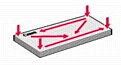
- Se le buste sono arrotolate, afferrare gli angoli opposti e piegarli delicatamente nella direzione contraria.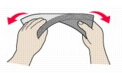
- Se l'angolo della busta è ripiegato, appiattirlo.
- Fare pressione sul lato corto della busta con una penna per appiattirlo.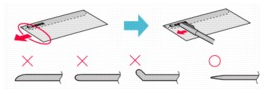
Le figure sopra mostrano la vista laterale del lato corto della busta.
IMPORTANT
Se le buste non sono completamente appiattite e i bordi non sono allineati possono verificarsi inceppamenti nella stampante. Verificare che non vi siano pieghe o rigonfiamenti di spessore superiore a 0,1 pollici / 3 mm.
2. Caricare le buste.
(1) Aprire il supporto per la carta.
(2) Premere delicatamente sulla parte centrale superiore del vassoio anteriore per aprirlo.
(3) Estrarre l'estensione del vassoio anteriore.
(4) Accertarsi che il pulsante Front Feed non sia acceso.
Se il pulsante Front Feed è acceso o lampeggiante, impostare il vassoio anteriore sulla normale posizione di stampa.
Vedere [ Caricamento della carta ].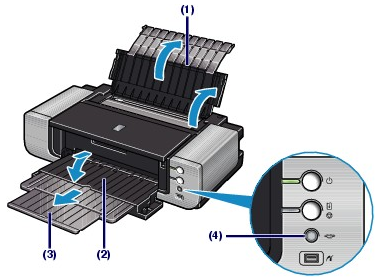
(5) Aprire il coperchio dello slot di alimentazione.
(6) Caricare le buste nel vassoio posteriore CON IL LATO DELL'INDIRIZZO RIVOLTO VERSO DI SÉ.
Allineare le buste al lato destro del vassoio posteriore. Il lembo ripiegato della busta è rivolto verso il basso sul lato sinistro.
È possibile caricare fino a 10 buste alla volta.
(7) Far scorrere la guida in modo da allinearla al lato sinistro delle buste.
Fare in modo che la guida della carta non eserciti una pressione eccessiva, altrimenti le buste potrebbero non essere prelevate in modo corretto.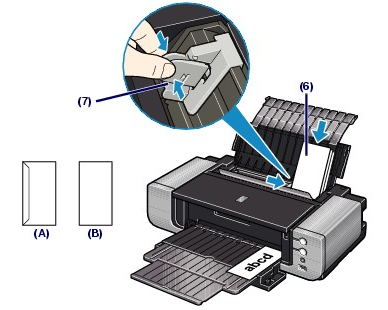
(A) Retro
(B) Lato con l'indirizzo
(8) Chiudere il coperchio dello slot di alimentazione.
3. Specificare le impostazioni nel driver della stampante.
(1) Selezionare Documento aziendale (Business Document) in Impostazioni comuni (Commonly Used Settings) nella scheda Impostazione rapida (Quick Setup).
(2) Selezionare Busta (Envelope) in Tipo di supporto (Media Type).
(3) Selezionare Busta DL (DL Env.) o Busta comm. #10 (Comm. Env. #10) in Formato carta della stampante (Printer Paper Size).
(4) Selezionare Orizzontale (Landscape) in Orientamento (Orientation).
NOTE
Se la stampa è capovolta, selezionare Ruota di 180 gradi (Rotate 180 degrees) nella scheda Imposta pagina (Page Setup) della finestra delle impostazioni del driver della stampante.

(1) Selezionare Busta (Envelope) in Tipo di supporto (Media Type).
(2) Selezionare Busta DL (DL Envelope) o Busta #10 (#10 Envelope) in Formato carta (Paper Size).
(3) Selezionare l'orientamento orizzontale in Orientamento (Orientation).
IMPORTANT
- Se non vengono selezionate correttamente le impostazioni in Formato carta della stampante (Printer Paper Size) (o Formato carta (Paper Size)) oppure Orientamento (Orientation), l'indirizzo verrà stampato capovolto o ruotato di 90 gradi.
NOTE
- Per informazioni dettagliate sulle impostazioni del driver della stampante, vedere [ Stampa dal computer ]
- È possibile che all'avvio della stampa, con alcuni tipi di busta, la stampante non rilevi la busta in modo corretto. Se l'indicatore di allarme lampeggia in arancione per undici volte, impostare il driver della stampante in modo che non rilevi la larghezza della carta.
Consultare la sezione [ L'indicatore di allarme lampeggia in arancione ]
Modelli interessati
- PIXMA Pro9000 Mark II